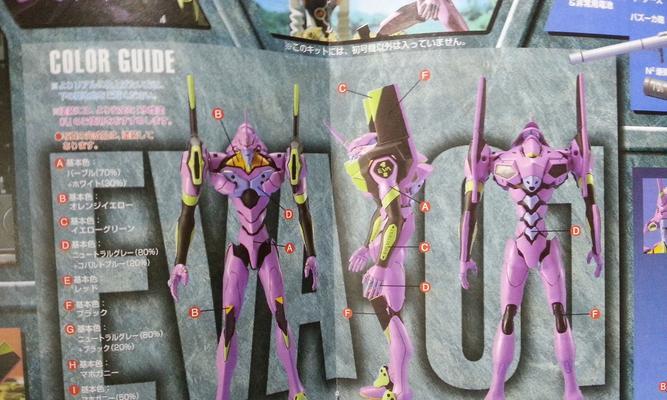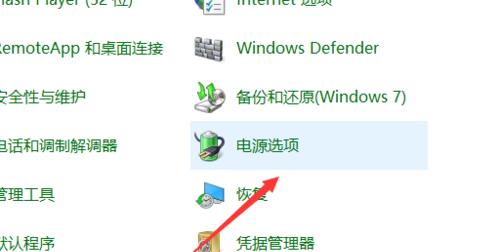笔记本电脑上网指南(掌握笔记本电脑上网的各种方法与技巧)
- 数码技术
- 2024-11-10 13:52:01
- 38
随着科技的快速发展,笔记本电脑已经成为我们生活中不可或缺的一部分。无论是工作、学习还是娱乐,我们都离不开互联网。本文将详细介绍如何在笔记本电脑上使用各种上网方式,让您轻松畅游互联网的海洋。

一、有线网络连接
1.以太网线连接:插入以太网线,通过网络接口卡与路由器或者猫进行连接,实现有线上网。
2.通过USB转网线适配器连接:若笔记本电脑没有以太网口,可以使用USB转网线适配器将USB接口转换为有线网络接口。
二、无线网络连接
3.Wi-Fi连接:点击屏幕右下角的网络图标,选择可用的Wi-Fi网络进行连接,并输入正确的密码。
4.移动热点连接:在设置中开启移动热点功能,将笔记本电脑与其他设备通过Wi-Fi相连,共享移动网络。
三、无线移动网络连接
5.4G/5G网络连接:若笔记本电脑支持SIM卡插槽,可以插入SIM卡实现无线上网,使用移动网络流量进行上网。
6.外置移动网络设备:可通过插入移动网络设备(如无线网卡、4G/5G无线路由器等)来实现移动网络连接。
四、蓝牙网络连接
7.手机蓝牙共享网络:通过将手机与笔记本电脑连接,开启蓝牙共享网络功能,将手机的移动网络流量共享给笔记本电脑。
8.蓝牙适配器上网:如果笔记本电脑不带蓝牙功能,可以通过外接蓝牙适配器添加蓝牙功能,并进行网络连接。
五、有限连接网络方式
9.VPN连接:通过安装VPN客户端,建立虚拟专用网络(VPN)连接,实现跨地域访问互联网。
10.代理服务器连接:设置代理服务器地址和端口号,将所有网络请求转发至代理服务器进行访问。
六、安全上网技巧
11.使用防火墙保护:开启电脑的防火墙功能,阻止未经授权的访问,确保网络安全。
12.安装杀毒软件:及时更新并安装杀毒软件,防范电脑病毒和恶意软件的侵害。
七、网络优化与加速
13.清理缓存和垃圾文件:定期清理浏览器缓存和系统垃圾文件,提升上网速度。
14.使用浏览器加速插件:安装浏览器加速插件,优化网页加载速度,提升上网体验。
15.路由器调整设置:通过调整路由器的信道和位置,优化无线信号强度和稳定性,改善网络连接质量。
掌握多种上网方式,可根据不同的场景和需求选择合适的上网方式。无论是有线连接、无线连接还是移动网络连接,都需要注意网络安全,保护个人信息。通过优化与加速网络,提升上网体验。希望本文能为您在笔记本电脑上网方面提供一些帮助。
笔记本电脑上网方法详解
如今,笔记本电脑已经成为人们生活中必不可少的工具之一。而要发挥其最大的作用,我们需要通过上网来获取各种信息、进行工作和娱乐。本文将为大家详细介绍笔记本电脑的上网方法,并提供一些快速连上网络的技巧和窍门。
一:网络连接设置
-点击“开始”按钮,打开“控制面板”。
-在控制面板中选择“网络和Internet”选项。
-点击“网络和共享中心”,选择“更改适配器设置”。
-在适配器设置中,右键点击网络连接,选择“属性”。
-在属性对话框中,确保已启用“获取IP地址自动”和“获取DNS服务器地址自动”。
二:Wi-Fi网络连接
-打开笔记本电脑的无线网络功能开关。
-在任务栏中找到Wi-Fi图标,并点击打开可用的Wi-Fi网络列表。
-选择要连接的Wi-Fi网络,并输入密码(如果需要)。
-等待几秒钟,笔记本电脑就会成功连接到Wi-Fi网络。
三:有线网络连接
-将笔记本电脑与路由器或者Modem通过网线连接起来。
-在任务栏中找到网络图标,并点击打开网络设置。
-在网络设置中,点击“以太网”选项。
-打开“以太网”开关,等待几秒钟,笔记本电脑就会成功连接到有线网络。
四:移动网络连接
-购买一个移动网络套餐,并获得一个SIM卡。
-将SIM卡插入笔记本电脑的SIM卡槽中。
-在任务栏中找到网络图标,并点击打开网络设置。
-在网络设置中,点击“移动宽带”选项。
-选择提供移动网络服务的运营商,并输入SIM卡的PIN码。
-笔记本电脑会自动连接到移动网络。
五:VPN连接
-在控制面板中选择“网络和Internet”选项。
-点击“网络和共享中心”,选择“设置新的连接或网络”。
-选择“连接到工作场所”,点击“下一步”。
-选择“使用我的Internet连接(VPN)”,点击“下一步”。
-输入VPN服务器的IP地址和连接名称,点击“创建”。
六:浏览器的使用技巧
-选择合适的浏览器,如Chrome、Firefox等。
-在浏览器的地址栏中输入网址,按下回车键即可访问网站。
-使用书签功能,保存常用网站的链接。
-学会使用浏览器的标签页,同时打开多个网页。
七:网络安全注意事项
-安装并及时更新杀毒软件,保护笔记本电脑免受恶意软件的侵害。
-避免点击垃圾邮件或未知来源的链接,以免遭受网络钓鱼等网络攻击。
-使用强密码,并定期更换密码,保护个人信息和账户安全。
八:网络速度优化
-关闭不必要的后台应用程序和系统自动更新功能,以减少网络带宽占用。
-清理浏览器缓存和历史记录,加快网页加载速度。
-使用优化工具或软件,清理系统垃圾文件和优化网络设置。
九:网络热点共享
-在Windows操作系统中,可以通过“网络和共享中心”设置开启网络热点功能。
-选择“更改适配器设置”,右键点击无线网络连接,选择“属性”。
-在“共享”选项卡中勾选“允许其他网络用户通过此计算机的Internet连接来连接”。
十:使用代理服务器
-打开浏览器的设置,找到代理服务器选项。
-输入代理服务器的IP地址和端口号。
-根据需要选择代理类型(HTTP、HTTPS、SOCKS等)。
-保存设置,浏览器将通过代理服务器进行网络访问。
十一:IPv6的配置
-在控制面板中选择“网络和Internet”选项。
-点击“网络和共享中心”,选择“更改适配器设置”。
-右键点击网络连接,选择“属性”。
-在属性对话框中,勾选“Internet协议版本6(TCP/IPv6)”。
-确保IPv6选项已启用。
十二:网络问题排除
-检查网络连接是否正常。
-重启路由器或者Modem。
-检查网线是否连接稳定。
-尝试连接其他网络进行测试。
十三:网络限制的解决方法
-使用翻墙工具或VPN服务,突破网络限制。
-尝试连接其他可用的网络。
-联系网络服务提供商,寻求帮助解决问题。
十四:如何保持上网安全
-保持杀毒软件和操作系统的及时更新。
-不随意下载和安装未知来源的软件。
-不轻易泄露个人信息和账户密码。
十五:
通过本文的介绍,我们了解了笔记本电脑的各种上网方法,包括Wi-Fi连接、有线连接、移动网络连接等。同时,我们也提供了一些上网技巧和窍门,如浏览器的使用技巧、网络安全注意事项、网络速度优化等。希望这些内容能够帮助大家更好地上网体验。
版权声明:本文内容由互联网用户自发贡献,该文观点仅代表作者本人。本站仅提供信息存储空间服务,不拥有所有权,不承担相关法律责任。如发现本站有涉嫌抄袭侵权/违法违规的内容, 请发送邮件至 3561739510@qq.com 举报,一经查实,本站将立刻删除。!
本文链接:https://www.lw1166.cn/article-5705-1.html